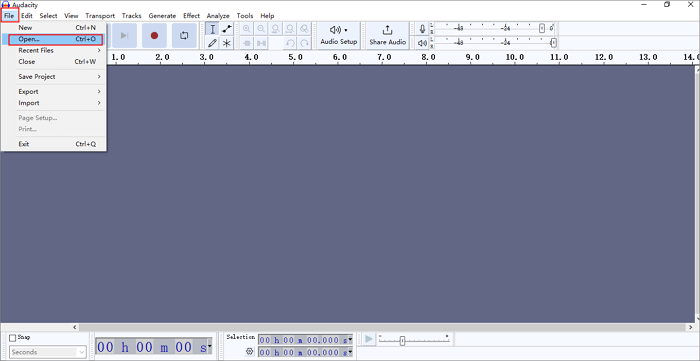- Über EaseUS
- Impressum
- Reviews & Awards
- Lizenz
- Datenschutz
Hauptinhalt
Hintergrundgeräusche sind der ultimative Partyverderber für die Ersteller von Inhalten. Jeder Ton, auch ein ständiges Wind- oder Atemgeräusch, ist ein Rezept für eine Katastrophe. Die Zuschauer bekommen ein schreckliches Hörerlebnis und können sich nicht auf den Gesang konzentrieren. Um dies zu vermeiden, müssen Sie Hintergrundgeräusche aus Audiosongs, Podcasts und Videos entfernen, bevor Sie sie endgültig hochladen.
Die Hintergrundgeräusche können von Wind, Verkehr, Atmung, Ventilatoren, Klimaanlagen, Lichtern und Instrumenten herrühren. Es ist menschlich unmöglich, all diese Variablen zu kontrollieren. Die beste Option ist die kostenlose Entfernung von Rauschen aus Audio mit KI-basierter Software. In diesem Blog werden drei Methoden dazu vorgestellt. Hier ist eine Zusammenfassung dieser Methoden für Sie.
| Methoden | Effektivität | Schwierigkeitsgrad |
| EaseUS Vocal Remover | Hoch | ⭐⭐ |
| VEED | Mittel | ⭐⭐⭐ |
| Medien.io | Mittel | ⭐⭐⭐ |
Beste Methode zum Entfernen von Rauschen aus Audiodateien mit EaseUS Vocal Remover
- 💻Kompatibilität: Web
- 🏅Bewertung: 4,5 von 5 Sternen (⭐⭐⭐⭐⭐)
Wenn Sie einen Rauschentferner mit hoher Geschwindigkeit und hoher Genauigkeit suchen, empfehlen wir EaseUS Vocal Remover als erste Wahl. Das Tool enthält eine spezielle KI-Funktion zum Entfernen von Hintergrundgeräuschen, um Rauschen aus Audio/Video zu entfernen. Es bietet Ton in Studioqualität, nachdem Hintergrundgeräusche kostenlos aus Audio entfernt wurden. Der Ausgabeton ist klar und ohne Verzerrungen. Die GPU-Beschleunigung ermöglicht eine qualitativ hochwertige Echtzeitwiedergabe. Die KI entfernt Hintergrundgeräusche im Handumdrehen. Der Vorgang ist schnell und hocheffizient.

Dieser Online-Stimmentferner bietet eine höhere Genauigkeit und bessere Qualität als andere Online-Software. Er verwendet KI, um alle wichtigen Hintergrundgeräusche wie Wind, Ventilatoren, Verkehr, Lichter usw. zu erkennen. Nach der Erkennung entfernt er Windgeräusche mühelos aus Videos. Die Software verwendet außerdem einen KI-Stimmentferner, um Stimmen aus jeder Datei zu entfernen. Mit dieser Funktion können die Originalstimmen aus der Datei entfernt werden.
Darüber hinaus unterstützt die Software MP3, M4A, MAV, M4R, AIFF, APE, FLAC und andere wichtige Audio-/Videodateien. Darüber hinaus erhalten Sie sauberes Audio, wenn Sie nur über die Audioverbindung verfügen.
Sie können dieser Software eine Chance geben!
Fahren Sie nun mit den folgenden Anweisungen fort.
Schritt 1. Besuchen Sie die Website und wählen Sie die Option „Noise Reducer“.

Schritt 2. Klicken Sie auf „Datei auswählen“ oder ziehen Sie die Datei per Drag & Drop in den Bereich und warten Sie auf die KI-Analyse.

Schritt 3. Laden Sie die endgültige Arbeit ohne Rauschen herunter.

Rauschen aus Audio online entfernen - 2 andere kostenlose Methoden
Im Internet gibt es viele Methoden zur Rauschunterdrückung und -beseitigung. Allerdings nutzen nur wenige Methoden moderne KI, um Hintergrundgeräusche zu erkennen und zu entfernen. Um Ihnen Zeit zu sparen, haben wir diese beiden Methoden zur Entfernung von Hintergrundgeräuschen aus einer Audiodatei in die engere Wahl gezogen.
- Methode 1: Rauschen von Audio über VEED entfernen
- Methode 2: Rauschen aus dem Ton über Media.io entfernen
Methode 1: Rauschen von Audio über VEED entfernen
VEED bietet ein eingebautes Audio-Bereinigungswerkzeug. Dieses Werkzeug kann alle unerwünschten Geräusche entfernen, die von Ihrem Mikrofon aufgenommen werden. Es kann Wind, Vögel, Regen, Verkehr, Uhrenticken und alle anderen statischen Geräusche entfernen. Das Ergebnis ist ein klarer und scharfer Klang.
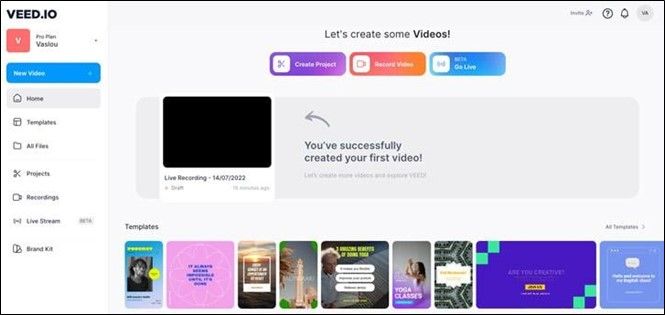
Veed bietet auch Audio- und Videobearbeitungsfunktionen. Sie können Hintergründe, Voiceover und Soundeffekte zu einem Audio hinzufügen. Es bietet auch ein Text-to-Speech-Tool, um Ihre Texte in KI-Stimmen umzuwandeln. Kurz gesagt, Veed ist ein unverzichtbarer Rauschentferner für alle professionellen Podcaster, Sänger und Content-Ersteller.
Befolgen Sie diese einfachen Schritte, um das Rauschen in Ihrem Audio über VEED zu reduzieren.
Schritt 1. Rufen Sie das Veed-Werkzeug auf und klicken Sie auf "Neues Projekt".
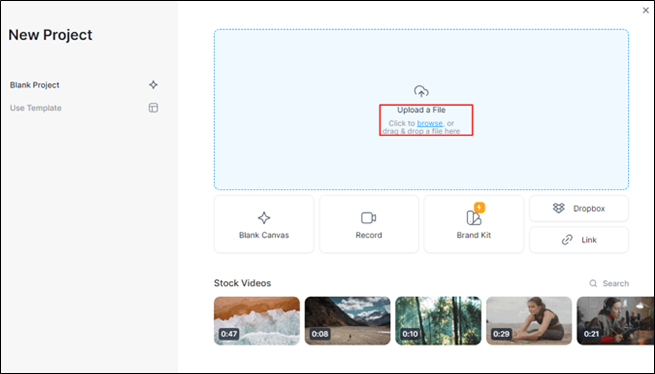
Schritt 2. Laden Sie Ihre ausgewählte Audio-/Videodateihoch.
Schritt 3. Klicken Sie im Menü "Einstellungen" auf die Option "Audio Clean".

Schritt 4. Die Software wird einige Minuten benötigen, um alle Hintergrundgeräusche zu reduzieren.
Schritt 5. Wenn Sie fertig sind, hören Sie sich den neuen Ton an.
Schritt 6. Klicken Sie auf die Option "Exportieren" und speichern Sie diese neue Datei zur Weitergabe.

Teilen Sie es mit anderen, wenn Sie denken, dass es hilfreich ist.
Methode 2: Rauschen aus dem Ton über Media.io entfernen
Media.io enthält ein effizientes Werkzeug zur Rauschunterdrückung, um Hintergrundgeräusche zu reduzieren oder zu entfernen. Es kann alle Arten von Geräuschen (Wind, Lüfter und Zischen) aus dem Original-Audio entfernen. Sie können damit mühelos Gesang von Hintergrundgeräuschen trennen. Es unterstützt MP3, MP4, AU, OGG, VOB, MTC und viele andere Audio-/Videoformate.
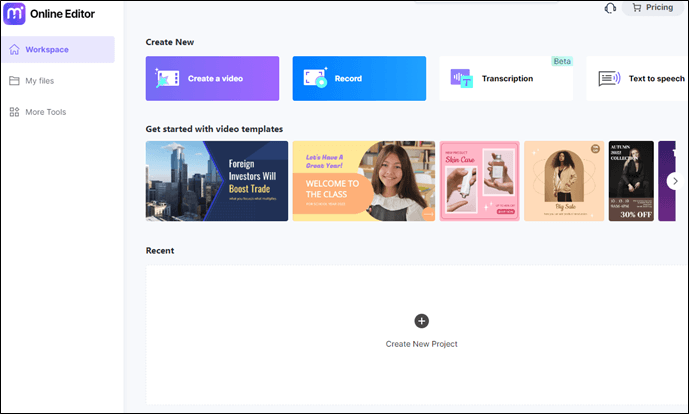
Der Prozess ist schnell und genau. Das Tool verkürzt das Entfernungsrauschen mit KI-basierten Algorithmen. Außerdem können Sie benutzerdefinierte Dezibel und Optimierungsgrenzen für die Reduzierung festlegen.
Media.io nimmt Rücksicht auf Ihre Privatsphäre. Alle hochgeladenen Daten werden nach 24 Stunden gelöscht. Es bietet auch andere Audio-Tools wie Vocal Remover, Audio Converter, Audio Compressor und Voice Changer für erweiterte Optionen.
Folgen Sie diesen Schritten, um Geräusche über Media.io aus dem Ton zu entfernen
Schritt 1. Laden Sie Ihre Audiodatei zur Rauschentfernung in den Media.io-Browser hoch.

Schritt 2. Wählen Sie die Art des Rauschens, das Sie entfernen möchten.
Schritt 3. Klicken Sie auf die Option "Rauschen jetzt reduzieren", um den Vorgang zu starten.
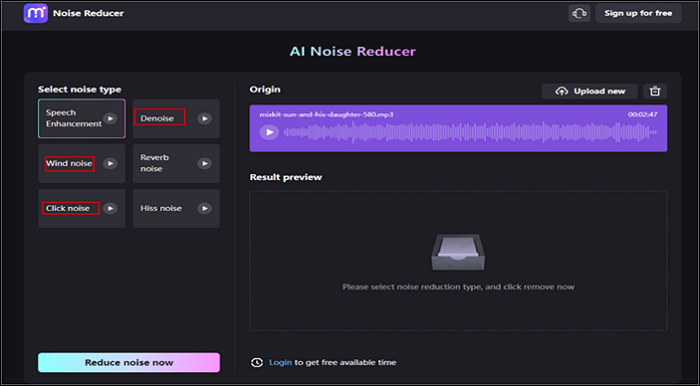
Schritt 4. Lassen Sie den Vorgang abschließen. Prüfen Sie die Vorschau der Ausgabedatei.
Schritt 5. Speichern Sie diese Dateien zur Weitergabe online.
Das Fazit
Hintergrundgeräusche sind der Killer für Ihre Inhalte. Sie irritieren das Publikum und zwingen es, sich zu entfernen. Aus diesem Grund kämpft jeder Produzent ständig mit diesem Phänomen. In diesem Artikel wird erklärt, wie man Störgeräusche auf 3 Arten aus Audio online Free entfernen kann.
Wir haben die Einführung und das schrittweise Vorgehen zur Rauschunterdrückung/-entfernung mit Veed und Media.io besprochen. Für eine bessere Tonqualität empfehlen wir EaseUS Vocal Remover. Es bietet professionelle Tonqualität ohne Schluckauf. Installieren Sie es jetzt und beseitigen Sie alle Rauschprobleme.
FAQs: Rauschen online kostenlos entfernen
Dies sind die am häufigsten gestellten Fragen zu unserem Thema. Wenn Sie weitere Fragen haben, können Sie sie hier stellen.
1. Was ist die beste kostenlose Audio-Hintergrundgeräuschentfernung?
EaseUS Vocal Remover ist die beste kostenlose Software zur Entfernung von Hintergrundgeräuschen. Es kann alle Audiodateien akzeptieren und unerwünschte Töne aus ihnen entfernen.
2. Wie entferne ich Hintergrundgeräusche in Audacity kostenlos?
Folgen Sie dieser Methode, um Hintergrundgeräusche in Audacity zu entfernen
Schritt 1. Öffnen Sie die Audacity-App und laden Sie Ihre Audiodatei hoch.
Schritt 2. Klicken und ziehen Sie mit der Maus auf die Audiowelle, um ein paar Sekunden Stille auszuwählen.
Schritt 3. Rufen Sie das Menü Effekte auf und wählen Sie Rauschunterdrückung.
Schritt 4. Wählen Sie auf der Registerkarte Rauschunterdrückung die Option Rauschprofil abrufen und die Option Reduzieren.
Schritt 5. Sehen Sie sich die Vorschau an und wenden Sie sie auf die gesamte Datei an.
Schritt 6. Speichern Sie die Datei zum Speichern und Weitergeben.
3. Wie filtern Sie Audio-Rauschen?
Sie können das Rauschen durch herkömmliche Übungen herausfiltern, z. B. indem Sie nahe am Mikrofon stehen, saubere Stromquellen verwenden und in ruhigen Räumen aufnehmen. Die beste Option ist jedoch die Verwendung einer Software zur Rauschunterdrückung wie EaseUS Vocal Remover.